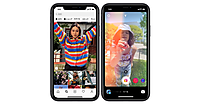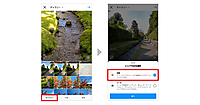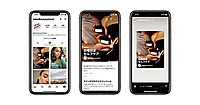好評を博した前シリーズから引き続き本連載では、「企業のSNS担当者なら絶対押さえておきたい基礎知識」から「Instagramだからこそできる効果的な活用方法」「Instagramの最新トレンド」まで、これを読めば“明日にでもInstagramアカウント運用をスタートできる”よう、最前線のノウハウをわかりやすく解説します。
前回の記事では、インフルエンサーマーケティング(インフルエンサー活用)後編として、インフルエンサーマーケティングのメリットや注意点、具体的な進め方などについて解説しました。今回は、2020年に追加された機能の1つ「まとめ機能」(ガイド機能)について解説します。
まとめ機能とは
「まとめ機能」とは、自分または他ユーザーのInstagramのフィード投稿・IGTV・リールを、収集・分析・編集して、1つのページにまとめて公開できる機能です。2020年5月に、一部のクリエイター限定でローンチされましたが、2020年11月以降、すべてのユーザーで利用可能となりました。
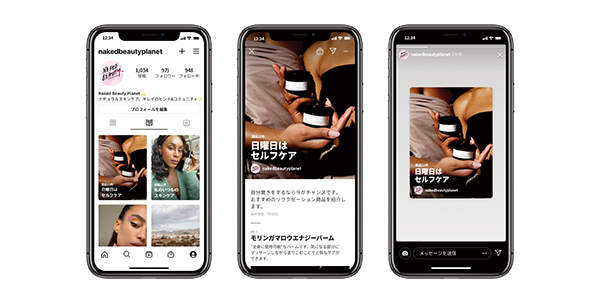
https://about.instagram.com/ja-jp/blog/announcements/expanding-guides-on-instagram
Instagramのストーリーズ投稿をジャンル別などにまとめて公開する機能としては、「ハイライト機能」がすでに存在しますが、「まとめ機能」はフィード投稿・IGTV・リールがまとめ対象である点が異なります。
Twitterを利用している読者なら、「Twitterモーメントに似た機能」と説明した方が、わかりやすいかもしれませんね。Twitterモーメントの実例は以下を見てください。
https://twitter.com/MomentsJapan
まとめ機能を使うメリット
まとめ機能を使うメリットはいろいろありますが、大きくは以下の3点が挙げられます。
- 投稿をテーマ・カテゴリ別にまとめることで、情報を探しているユーザーにとっての利便性を高められる。
- 過去の投稿を、埋もれさせることなく再活用でき、さらにユーザーに見てもらえるチャンスを増やせる。
- マップやショッピング機能との連携で、興味を惹かれた場所を調べたりECサイトに移動して商品を購入したりといったユーザー行動を促進できる。
ちなみに、Instagramとしては、「まとめ機能」を通して、ユーザーが自分好みの新たな場所、商品、投稿と出会えること、新たなインスピレーションを得られることを望んでいるようです。
まとめ機能の活用例
まとめ機能の使い方を説明する前に、まずは企業や団体がこの機能をどのように活用できるのか、実際の例を見ながらイメージを膨らませていただこうと思います。
企業アカウントでは、だいたい以下4パターンの活用例が多いようです。
- 特定のテーマで、雑誌の特集ページのようにまとめる。
- カテゴリ分けして、カタログのようにまとめる。
- UGC(User Generated Content)をまとめる。
- 「●月の人気投稿」「●月の新商品」など、残しておきたい記事をまとめる。
「まとめ機能」による投稿を見るには、プロフィールページで本(雑誌)マークをタップします。

Hanako編集部
Hanako編集部の公式アカウントは、まとめ機能を積極的かつ有効に活用している事例でしょう。「編集長が選んだ!夏のひんやりスイーツ」のような特集風のまとめはもちろんのこと、「●年●月の人気投稿」をまとめたり、「東京下町エリアの喫茶店4件」のようにエリア別おすすめスポットをまとめたりと、そのまとめ方の切り口は多彩です。さらに、「インスタライブまとめ」として、ライブ動画をアーカイブしたIGTVをまとめている点は、ライブ配信をよく行う企業であればぜひ参考にしたいものです。
ワーナーブラザース ジャパン
ワーナーブラザース ジャパンの公式アカウントでは、「とにかく笑えるコメディ映画4選」「個性派ポリス特集」など、フォロワーが興味をそそられるようなテーマで映画やドラマをまとめて紹介しています。さらに、ハロウィン前に「仮装してみたくなるキャラクターが登場する映画」というまとめを投稿するなど、時節に合わせてテーマを意識している点が秀逸です。
Tastemade Japanテイストメイドジャパン
Tastemade Japanテイストメイドジャパンの公式アカウントでは、「お正月」「バレンタイン」「ひな祭り」「ハロウィン」「クリスマス」など、季節のイベントにぴったりのレシピ動画をまとめています。フィード投稿だけでなくIGTV、リール投稿も組み合わせて1つのまとめページに作り上げている点に、こなれた印象を受けます。
シンプルホーム公式アカウント
シンプルホーム公式アカウントでは、「【吹き抜けのあるおうち】まとめ」「【スケルトン階段のあるおうち】まとめ」のように、カテゴリ別カタログのようなまとめを公開しています。写真に統一感が感じられるため、まとめ用に同社が撮影したものかと思いきや、すべてUGC(User Generated Content)紹介記事をまとめたもの。つまり一般ユーザーが自宅を撮った写真をまとめたものであるとは驚きでした。
SABON Japan(サボンジャパン公式)
SABON Japan(サボンジャパン公式)アカウントでは、「みんなが選ぶ〇〇のまとめ」として、「@sabon_japan」のタグを付けて投稿している一般ユーザーの投稿(=UGC)を積極的にまとめています。また、「2020年ベストコスメ受賞アイテムまとめ」などでは、ショッピング機能による商品タグが付いている記事をまとめており、商品写真・商品名・価格が、まとめページに表示されています。商品に関心を持ったフォロワーがそのままECサイトに移動するため、購買につながる可能性が高まる構成といえるでしょう。
まとめ機能の使い方
それでは、Instagramまとめ機能の使い方をステップ・バイ・ステップで解説します。
(1)プロフィール画面右上の十字マークをタップします。

(2)表示されるメニュー最下行にある「まとめ」をタップします。
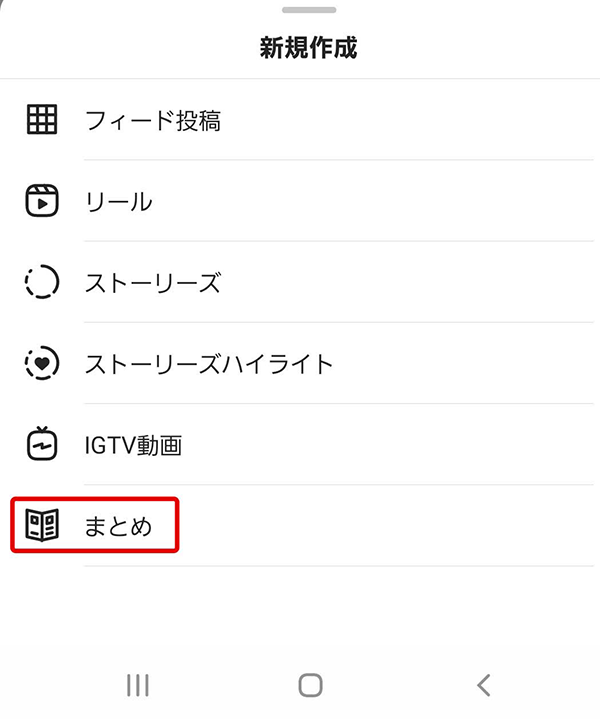
(3)「まとめのタイプ」を選択します。
「場所」「商品」「投稿」の3タイプから選びましょう。
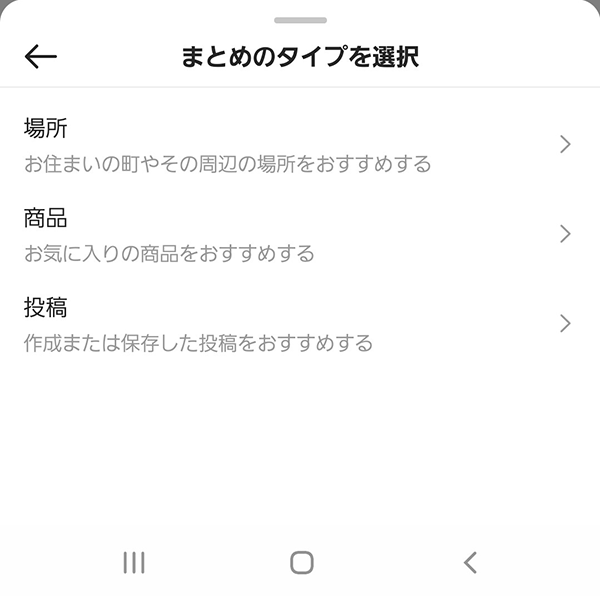
(3-1)場所(お住まいの町やその周辺の場所をお勧めする)
お勧めスポットや全国の店舗などをまとめて紹介できるのが「場所まとめ」です。
「場所を選択」では、「検索」で場所を検索するか、場所を追加されている「保存済みの投稿」または「自分の投稿」から場所を選び、まとめを作ることができます。
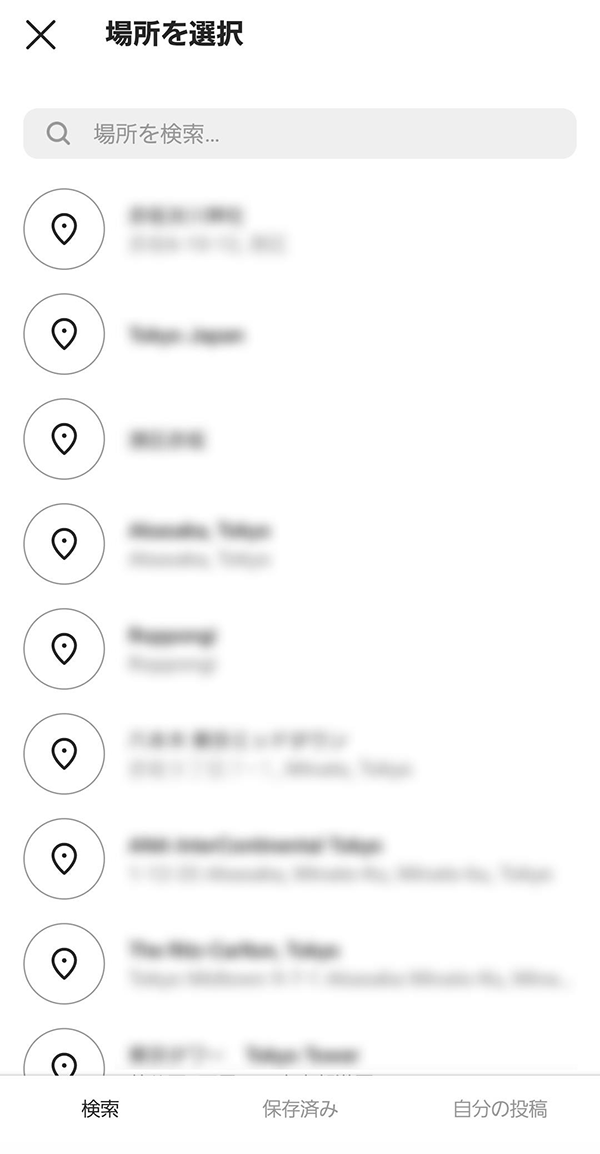
「検索」で場所を検索する場合は、場所名(一部でも可)を入れて検索します。場所を選択すると、地図上の位置と、Instagram上でその場所が追加されたユーザー投稿が表示されます。
まとめに使いたい投稿写真または動画を選択し、「次へ」をタップします。写真または動画は5つまで選択できます。

https://www.instagram.com/jalan_net/guides/
じゃらん〈公式〉・旅行メディアの公式アカウントでは、人気観光地ごとに「おすすめスポット」をまとめています。奇をてらうことなく、「こういうまとめ記事が読みたかった!」とユーザーが思うような、顧客ニーズに寄り添う形の活用例でしょう。
(3-2)商品(お気に入りの商品をお勧めする)
ショッピング機能をすでに使っている企業アカウントなら、ぜひこの「商品まとめ」を使ってみることをお勧めします。
「検索」または「ウィッシュリスト」(保存済みの商品)から、まとめを作ることができます。「検索」を使う場合、まずは「ショップを検索」にショップ名や商品名などを入れ、ショップを選びましょう。

そのショップが取り扱っており商品タグが付けられている商品が一覧で表示されます。まとめに登録したい商品を検索して、タップしましょう。
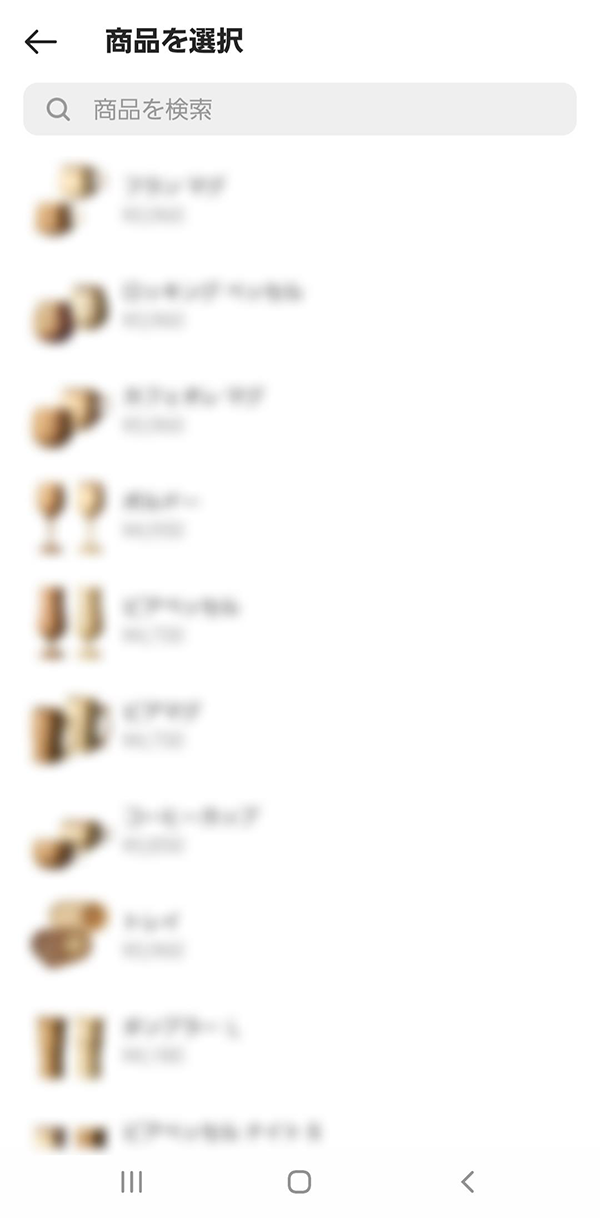
まとめに表示させたい画像または動画を選びます。
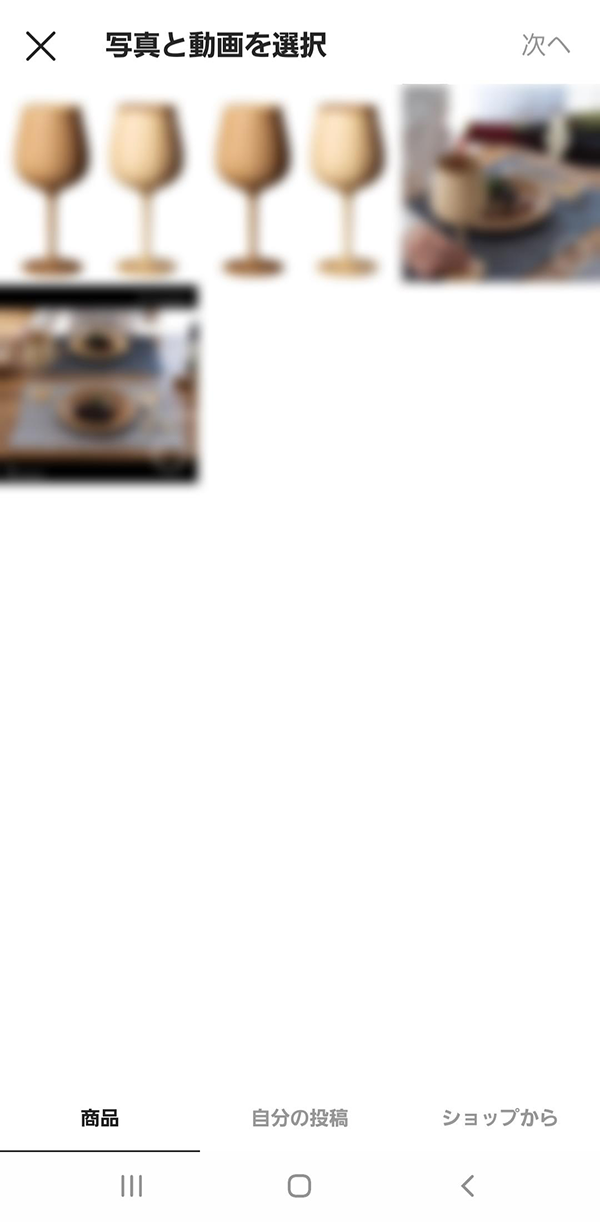
「場所」のまとめと同様に、必須項目・任意項目を入力して、「次へ」をタップし、「シェア」をタップすると投稿されます。商品画像の下にはショッピング機能による商品タグが表示されます。

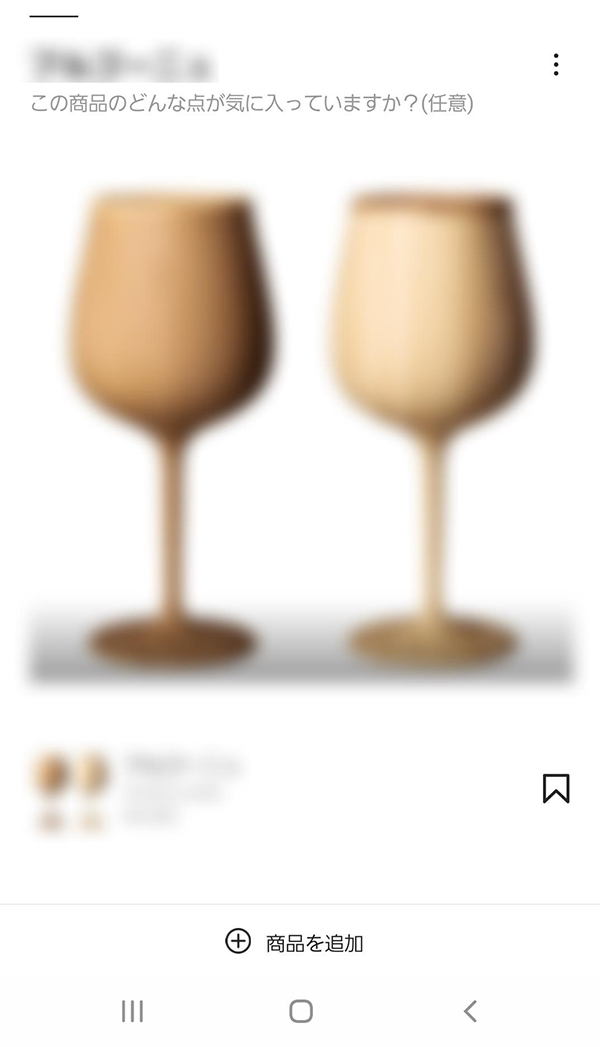
「商品」の場合も、1つのまとめには2件以上の商品を含める必要がありますのでご留意ください。
(3-3)投稿(作成または保存した投稿をお勧めする)
過去投稿をカテゴリやテーマごとにまとめて、ブログのような形でユーザーに見せることができるのが「投稿まとめ」です。
「保存済みの投稿」または「自分の投稿」から、まとめを作ることができます。1~30本の投稿を選んで、「次へ」をタップしましょう。

「場所」のまとめと同様に、必須項目・任意項目を入力して、「次へ」をタップし、「シェア」をタップすると投稿されます。

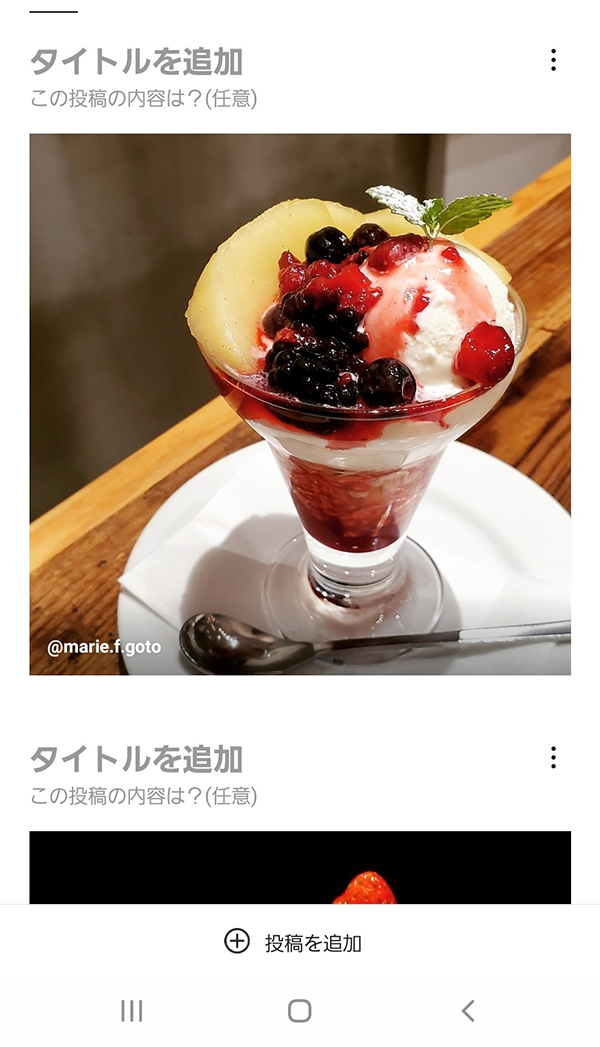
なお、「投稿」の場合も、1つのまとめには2件以上の投稿を含める必要がありますのでご留意ください。
(4)このまとめの「タイトル」を追加します。ここでは「美しい風景が楽しめるスポットまとめ」を例に説明します。
「カバー写真を変更」をタップすると、「自分の投稿」「保存済みの投稿」から画像を選んで、カバー写真を変更できます。
「このまとめの内容」「この場所のどんな点が気に入っていますか?」の欄は任意入力ですが、ユーザーが興味を持って最後まで読みたくなるような内容、このまとめを保存したくなるような内容をぜひ入力されることをお勧めします。なお、ハッシュタグやメンションも有効ですので活用してみてください。


1つのまとめには、2件以上の場所を含める必要があります。画面下部の「場所を追加」をタップして上述の作業を繰り返し、2件以上追加を終えたら画面右上の「次へ」をタップします。
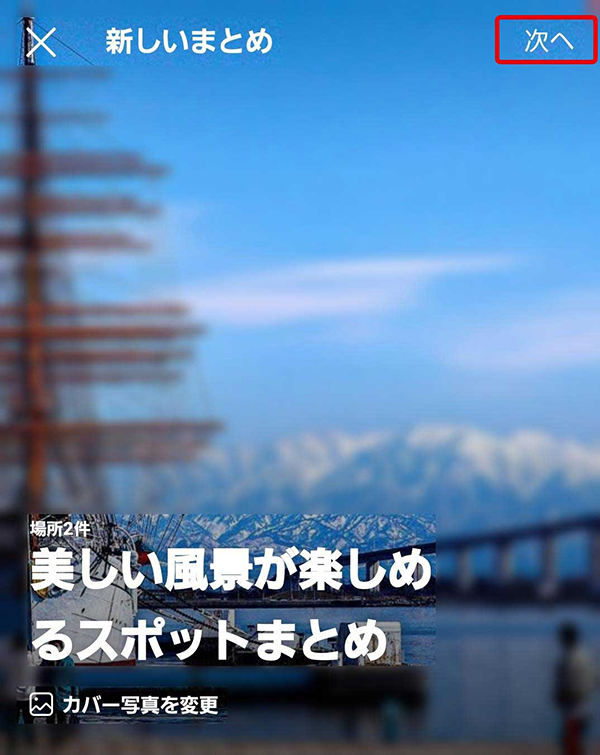
「プレビュー」をタップすると実際に投稿した際の見え方を確認できます。「フィードにもシェア」をオンにすると、フォロワーのフィードにも、このまとめが表示されます。
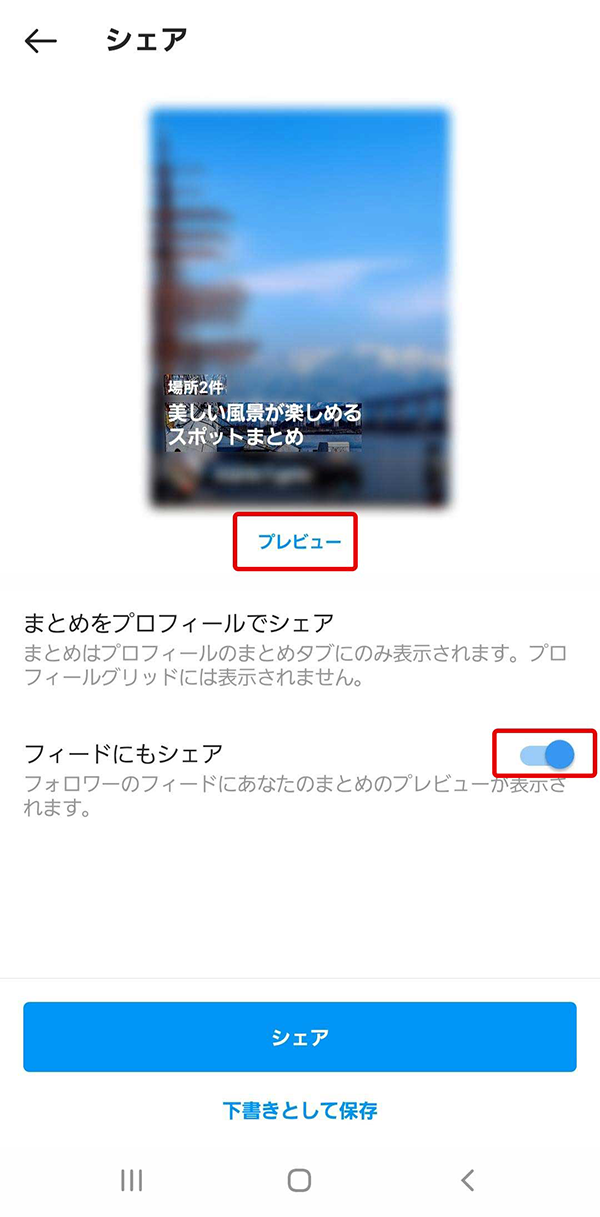
「シェア」をタップすると、まとめが投稿されます。画面右上の地図マークをタップすると、このまとめに掲載されている場所が地図上で表示されます。

◇◇◇
今回は、2020年に追加された機能の1つ「まとめ機能」について解説しました。2020年に実装されたばかりということもあり、存分に活用できている企業はまだ数少ないのが現状です。始めるなら今こそチャンス!といえるかもしれません。ぜひチャレンジしてみてください。
次回は、企業による活用も増加しつつある「ライブ機能」について解説します。